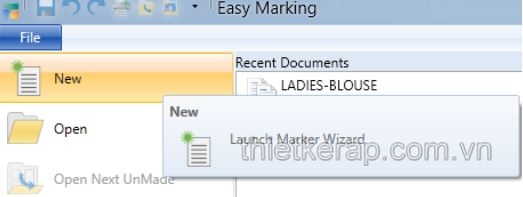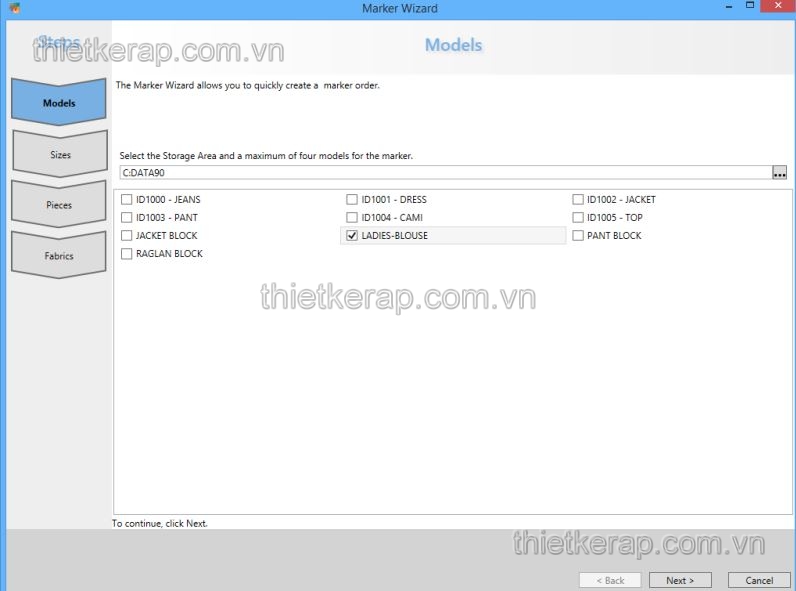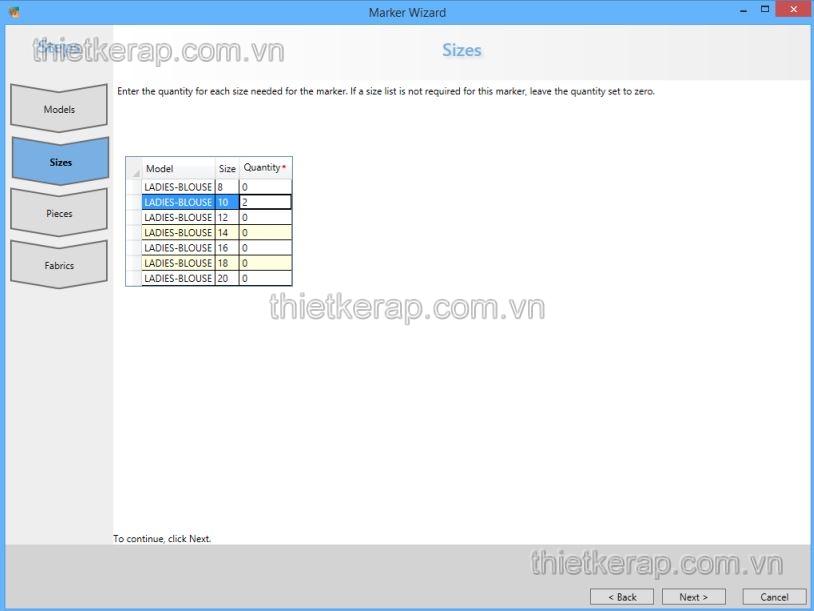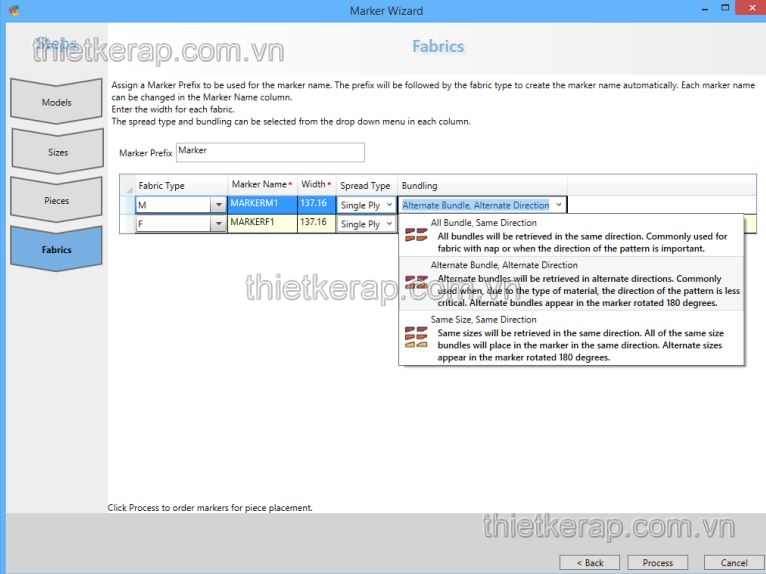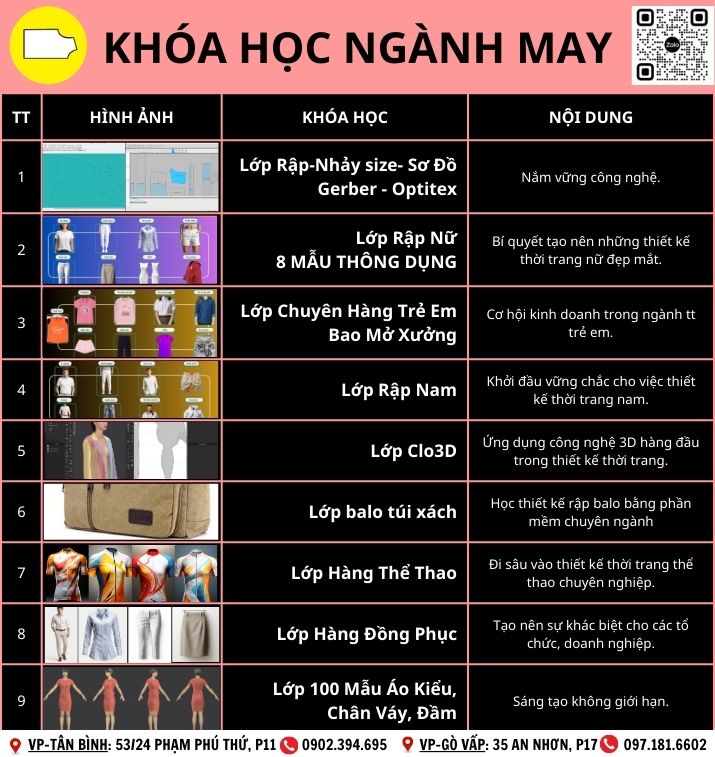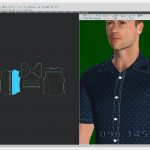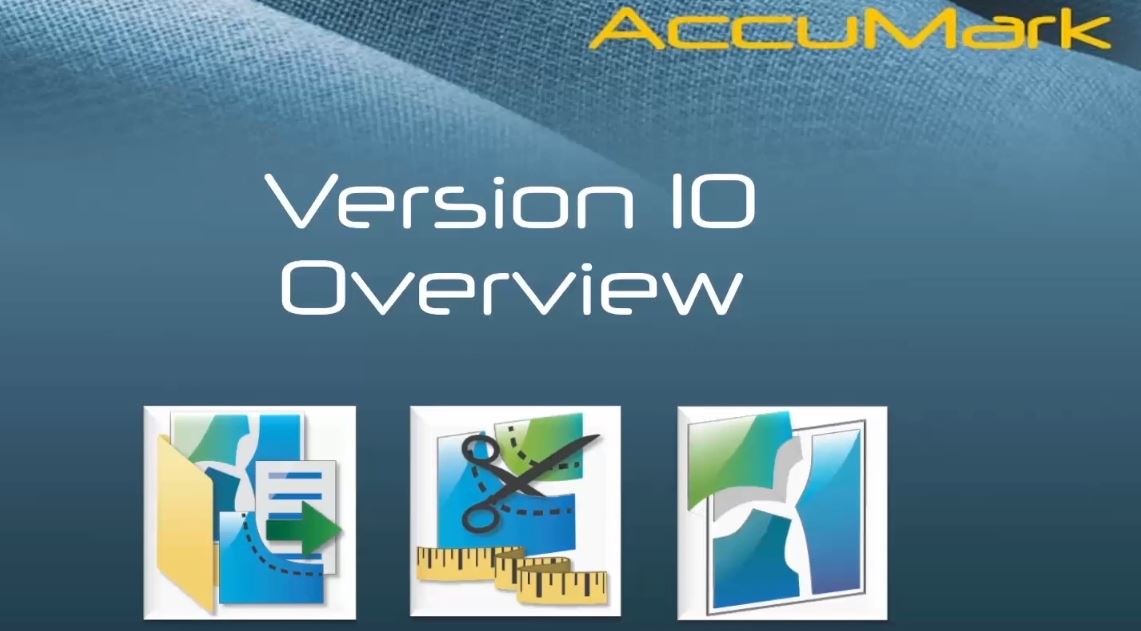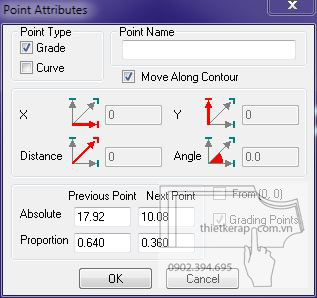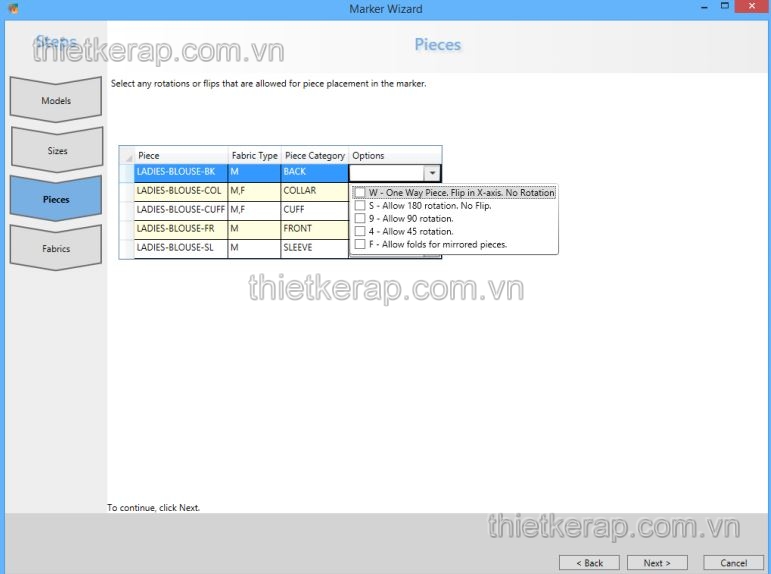
Cách giác sơ đồ bằng V8-V9 có thể tham khảo tại đây.
Gerber Accumark V10 là phiên bản hoàn toàn mới. Có bổ sung rất nhiều tính năng mới. Trong đó có việc định nghĩ lại cách tạo sơ đồ đơn giản hơn.
Tạo sơ đồ bằng Gerber Accumark V10.

Mở Easy Marking-Chọn thẻ File-Chọn New-Chọn Marker Wizard
Bấm chuột phải vào Model-xuật hiện hộp thoại chọn Marker Wizard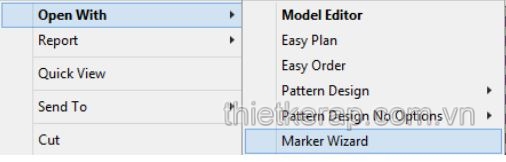
Trong hộp thoại Marker Wizard-chọn thẻ Model-chọn 1 hay nhiều model muốn giác sơ đồ
Trong hộp thoại Marker Wizard-chọn thẻ size-chọn 1 hay nhiều size+ số lượng sản phẩm mỗi size muốn giác sơ đồ
Trong hộp thoại Marker Wizard-chọn thẻ Piece-chọn giới hạn layslimit cho từng chi tiết muốn giác sơ đồ
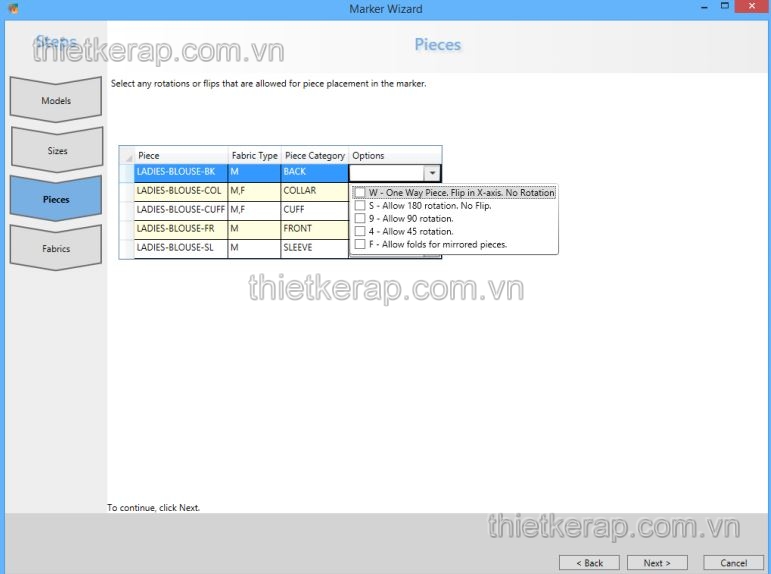 Trong hộp thoại Marker Wizard-chọn thẻ Fabrics-chọn giới hạn hướng cho sản phẩm trên sơ đồ
Trong hộp thoại Marker Wizard-chọn thẻ Fabrics-chọn giới hạn hướng cho sản phẩm trên sơ đồ
Sau đó bấm Prosess để tạo sơ đồ
Phiên bản V10 giác sơ đồ nhanh hơn vì lược bỏ thao tác dư.Trực quan dễ kiểm soát lỗi xoay lật chi tiết . Tiếc là hãng bổ sung chậm quá với phần mềm Optitex